Revit官方教程丨工具提示
工具提示提供有关用户界面中某个工具或绘图区域中某个项目的信息,或者在工具使用过程中提供下一步操作的说明。
功能区工具提示将光标停留在功能区的某个工具之上时,默认情况下,Revit 会显示工具提示。工具提示提供该工具的简要说明。如果光标在该功能区工具上再停留片刻,则会显示附加的信息(如果有)。出现工具提示时,按 F1 键可以获得上下文相关帮助,其中包含有关该工具的详细信息。
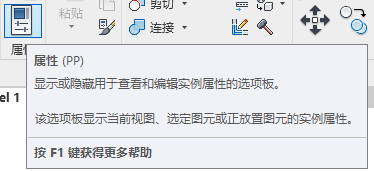
对于初学软件用法的用户,这些工具提示非常有用。可以调整工具提示上显示的信息量以及信息显示前的等待时间。如果不再需要工具提示,也可以将其关闭。
有些工具提示包括嵌入的视频,称为 ToolClips™。这些视频通过动作来演示工具的用法。当您显示工具提示时,这些视频会自动播放。作为一个示例,请显示“修改”选项卡  “修改”面板
“修改”面板 
 (修剪/延伸为角部)的工具提示。
(修剪/延伸为角部)的工具提示。
当您在绘图区域中工作时,Revit 会在光标附近显示工具提示。状态栏中也会显示出同样的信息。
要关闭这些工具提示,请按如下方法将“工具提示助理”选项定义为“无”。
调整或关闭工具提示
 选项。
选项。
BIM技术是未来的趋势,学习、了解掌握更多BIM前言技术是大势所趋,欢迎更多BIMer加入BIM中文网大家庭(http://www.wanbim.com),一起共同探讨学习BIM技术,了解BIM应用!
相关培训